Comment effacer le cache sur iPhone et iPad: conseils d'experts

Navigateur lent? IPhone ou iPad sous-performant? Espace mémoire étrangement consommé? Vous vous inquiétez de votre vie privée sur Internet? Je peux continuer à compter…
J'ignorerais les panneaux jusqu'à ce qu'un jour, j'ai reçu une notification «de stockage presque complète» pour la cinquième fois. Ensuite, j'ai réalisé que je ne pouvais plus l'ignorer quand j'ai creusé plus profondément. Il s'est avéré que ce n'était pas mon iPhone causant le problème; Le cache encombré était le véritable coupable.
Si vous avez le même sentiment et que vous vous demandez comment effacer le cache sur votre iPhone, vous êtes au bon endroit.
Mais avant ça ⬇️

Désencombrez votre iPhone
Essayez CleanMy® Phone - un nettoyant alimenté par AI pour l'encombrement numérique de votre appareil. Obtenez-le sur setApp.
Essayez de tester la sécurité gratuiteEst-il sûr de nettoyer le cache sur un iPhone et un iPad?
Oui c'est le cas! Cependant, toutes les données de cache ne sont pas indésirables et inutiles. Laissez-moi effacer cela en premier.
Qu'est-ce qu'un cache exactement? Eh bien, c'est un entrepôt pour votre iPhone ou iPad qui enregistre des données temporaires après avoir visité des sites Web et utilisé diverses applications.
Il existe deux types de caches sur les appareils iOS:
- Cache de navigateur: ces magasins de cache parcourant des données et des fichiers temporaires sur votre iPhone lorsque vous visitez les sites Web pour la première fois. Ces données incluent généralement des pages Web, des scripts, des vidéos et des images. Ainsi, lorsque vous revisitez ces sites Web, ils se chargent plus rapidement car leurs données sont déjà mises en cache. Découvrez comment
- Cache d'application: les applications mobiles que vous utilisez laissent des données temporaires qui sont stockées localement sur votre iPhone. Ces données comprennent des fichiers, des vidéos et des images. Les données mises en cache permettent à l'application de fonctionner plus rapidement, de réduire le temps de chargement, d'enregistrer les données mobiles et d'améliorer les performances de l'application.
Mais avant d'effacer le cache, vous devez savoir qu'il peut supprimer vos données privées et fermer tous les onglets ouverts dans Safari. Vous pouvez également être automatiquement déconnecté de tous vos sites Web. Ainsi, lorsque vous visitez à nouveau ces sites après avoir effacé le cache, vous serez invité à saisir vos détails de connexion pour vous connecter.
Consultez également le guide sur la façon d'effacer l'historique sur l'iPhone et l'iPad.

Effacer le cache peut vraiment aider votre iPhone ou iPad à s'exécuter en douceur, mais la gestion de vos fichiers peut également faire une grande différence. Tryanytrans pour iOS - une alternative intelligente à iTunes, conçue pour faire des transferts de fichiers un jeu d'enfant. Avec AnyTrans pour iOS, vous pouvez rapidement sauvegarder et déplacer des fichiers iPhone vers votre Mac, transférer des données sur iOS, iTunes et iCloud, et même télécharger directement des supports. Une solution pratique pour garder vos fichiers accessibles et organisés.
Voici comment utiliser AnyTrans pour iOS pour transférer des fichiers de l'iPhone à Mac
- Installez et ouvrez AnyTrans pour iOS sur votre Mac.
- Cliquez sur l'onglet Gérer.
- Choisissez le type de support que vous souhaitez transférer sur votre Mac.
- Sélectionnez des fichiers, cliquez sur Mac et choisissez le dossier de destination.

Pourquoi supprimer le cache sur un iPhone ou un iPad
À l'heure actuelle, il doit être clair que Cache aide les sites Web et les applications à charger plus rapidement. Alors, pourquoi un utilisateur iOS voudrait-il supprimer le cache sur un iPhone?
Voici la liste des raisons de supprimer le cache sur iPhone et iPad:
- Occupe beaucoup d'espace de stockage
- Fait fonctionner votre appareil lent et lent
- Pose des risques de sécurité et de confidentialité
- Provoque des erreurs de chargement dus à des données obsolètes ou corrompues
- Entraîne des problèmes logiciels
Il convient de noter que les fichiers en cache consomment relativement peu d'espace sur votre iPhone ou iPad. Si l'effondrement du cache n'aide pas accélérer les performances de votre système ou libère un peu d'espace, vous pouvez essayer d'autres choses comme la suppression de fichiers volumineux, la suppression des doublons, etc. Cependant, la suppression des fichiers prend trop de temps. Ainsi, la meilleure solution consiste à utiliser CleanMy® Phone.
Ce nettoyant alimenté par AI exécute un scan pour nettoyer rapidement votre bibliothèque photo, supprimer et organiser des photos par catégorie, afficher les métadonnées de l'image, etc. Ainsi, vous appréciez un iPhone plus trisable et plus organisé.
Voici comment utiliser CleanMy® Phone:
- Installez et ouvrez CleanMy® Phone.
- Dans l'onglet désencombrement, appuyez sur le bouton Scan.
- Passez en revue les résultats de la numérisation et, si nécessaire, sélectionnez ce qu'il faut supprimer.
- Appuyez sur Clean.

Comment effacer le cache sur votre iPhone
Maintenant, je vais vous guider à travers des étapes faciles pour effacer le cache sur iOS pour les navigateurs et les applications. Commençons.
Effacer le cache du navigateur sur iPhone
Safari est le navigateur par défaut sur les appareils iOS, et il faut quelques étapes pour effacer votre cache de navigateur. Cependant, il n'a pas de fonction de protection contre le cache séparée. Vous devez effacer manuellement vos cookies et votre navigateur. Les autorisations que vous avez accordées à divers sites seront également supprimées.
Voici comment effacer le cache du navigateur dans Safari:
- Ouvrez les paramètres de votre iPhone ou iPad.
- Appuyez sur Safari> Clear History et les données du site Web.
- Choisissez tous les histoires.
- Appuyez sur History Clear.

Conseil de sécurité pour les utilisateurs d'Apple
Mais, un cache encombré n'est pas le seul problème lors de la navigation en ligne. Le Web est en proie à des menaces de cybersécurité comme les ransomwares, les logiciels malveillants, les logiciels espions, les attaques de phishing et les vulnérabilités publiques Wi-Fi, et je peux continuer à compter. C'est là que ClearVPN est un bouclier pour votre confidentialité et votre sécurité en ligne.
ClearVPN est un VPN facile à utiliser pour iOS et Mac qui personnalise votre expérience Internet. Il vous maintient totalement anonyme en ligne et protège vos informations personnelles, et plus encore en un clic. L'application propose un chiffrement de qualité industrielle AES-256 que les banques et les organisations financières du monde entier sont favorables. Plus important encore, l'application a une politique de non-logarithme stricte. Ainsi, il ne stocke, ne partage pas ou ne collecte pas vos informations personnelles, y compris votre adresse IP, l'historique de navigation, les requêtes DNS, etc.
Voici comment utiliser ClearVPN:
- Installer et ouvrir ClearVPN.
- Appuyez sur le bouton de connexion.
- Profitez de la navigation sûre.

C'est tout! Le mode d'emplacement optimal de ClearVPN est activé par défaut, vous serez donc connecté automatiquement au serveur le plus rapide, ou vous pouvez choisir le vôtre.
Clear de l'application sur l'iPhone
Saviez-vous que de nombreuses applications ne vous permettent pas d'effacer leur cache directement? Pour beaucoup de ces applications, vous devez décharger ou supprimer l'application et les réinstaller pour supprimer les données mises en cache. Avant cela, assurez-vous de vérifier si un fichier important est stocké dans l'application.
Voici comment effacer le cache d'application sur un iPhone:
- Ouvrez les paramètres> Général.
- Appuyez sur le stockage de l'iPhone.
- Choisissez l'application souhaitée.
- Appuyez sur l'application de déchargement.

Vous vous demandez peut-être: «Comment effacer le cache d'application pour toutes les applications sur iPhones?» Eh bien, il n'y a aucun moyen de le faire. Alternativement, vous pouvez activer le bouton de déchargement des applications inutilisées dans le stockage de l'iPhone. Il effacera les applications que vous n'utilisez pas fréquemment, en enregistrant le stockage de votre téléphone.
Expérience personnelle: La semaine dernière, je parcourais un article important lié à mon projet. Mais j'ai fini par me sentir frustré, et tu sais pourquoi? Parce que j'ai été bombardé de publicités non pertinentes, de pop-ups et de vidéos de lecture automatique ennuyeuses qui me suivaient tout au long de mon temps de navigation. C'était suffisant pour me faire abandonner - mais j'ai découvert Adlock.
Je dois dire que vous pouvez vraiment profiter de la navigation sans distraction et sûre avec des applications comme Adlock sur votre iPhone, iPad ou Mac. C'est un bloqueur simple mais puissant pour les publicités pop-up intrusives, les chats en ligne ennuyeux, les snoopers et les trackers. Vous pouvez également choisir d'arrêter les vidéos de lecture automatique et de choisir les types d'annonces que vous souhaitez éviter. Vous appréciez donc la navigation plus rapide, plus propre et plus sûre.
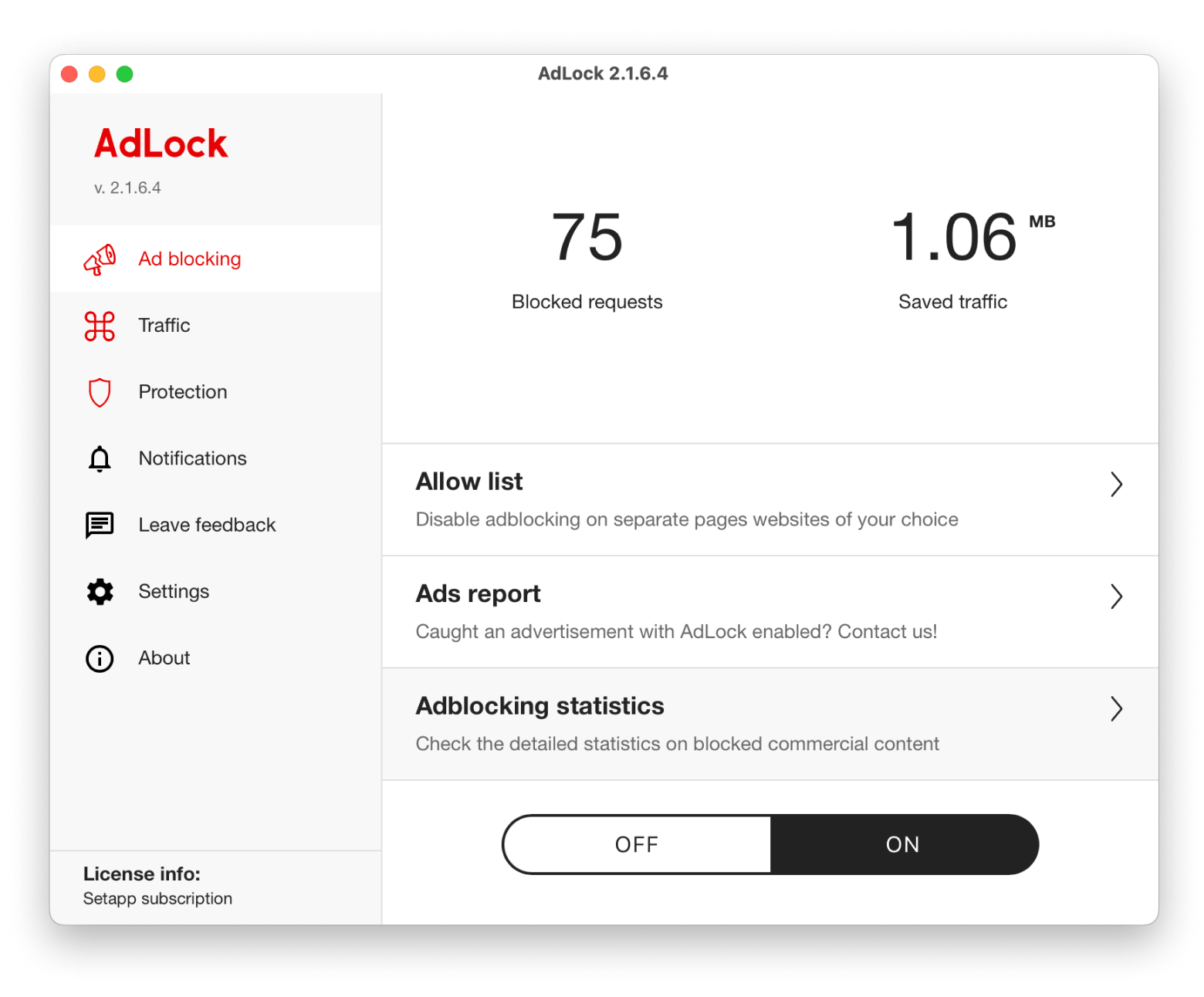
Le déchargement d'une application efface-t-il son cache?
C'est vrai. Le déchargement d'une application sur votre iPhone efface son cache sur votre appareil et libère le stockage utilisé par l'application, mais conserve ses documents et ses données. La réinstallation de l'application réintégrera vos données si l'application est toujours disponible dans l'App Store, afin que vous puissiez continuer là où vous vous êtes arrêté.
Alors résumons pour comprendre clairement la différence:
- Déchargement d'une application: Effiche le stockage du cache et de l'application mais conserve des données utilisateur. La réinstallation restaure les données.
- Suppression d'une application: supprime définitivement l'application, le cache et toutes les données associées. La réinstallation ne récupérera aucune information précédemment enregistrée.
Supprimer les ordures du stockage iPhone et iPad
Les données indésirables sur les appareils iOS sont des fichiers temporaires ou inutilisés qui consomment inutilement de l'espace et ralentissent les performances de votre appareil.
Voici la liste des articles considérés comme des déchets sur les appareils iOS:
- Cache d'application
- Cache de navigateur
- Anciens messages texte inutiles et pièces jointes importantes
- Photos et vidéos en double, similaires ou inutiles
- Fichiers téléchargés inutiles
- Applications inutilisées
- Contacts en double
Heureusement, il existe de nombreuses façons de supprimer les fichiers indésirables des appareils iOS, tels que l'effacement du cache, la désinstallation des applications inutiles et la suppression de grandes pièces jointes de messages.
Lisez un guide sur la façon d'effacer le stockage sur votre iPhone sans rien supprimer.

La recherche et la suppression des fichiers indésirables manuellement peuvent prendre du temps et frustrant sur votre mac.cleanmymacis une excellente solution pour automatiser cela et récupérer l'espace sur votre Mac. L'application détermine les déchets du système, les fichiers obsolètes et le cache aléatoire, libérant un espace de stockage sur vos appareils macOS - le tout avec un bouton CLIC!
Il suffit d'installer et d'ouvrir CleanMymac> Cliquez sur l'onglet Claitement> Cliquez sur SCAN.

Vous savez maintenant comment vider le cache sur iPad et iPhone
Comment effacer le cache sur mon iPad ou iPhone? Facile.
Bien que chaque méthode puisse devenir pratique si vous souhaitez effacer le cache sur un iPhone ou un iPad. Si vous pensez que le simple fait de nettoyer ces fichiers techniques ne suffit pas, envisagez d'utiliser ce qui suit:
- AnyTrans pour que iOS transfère des fichiers de votre iPhone vers Mac pour désencombrer le stockage.
- CleanMy®Phone pour désencombrer l'iPhone à partir d'images et de doublons floues.
- CleanMymac pour supprimer le cache de données système sur votre Mac.
De plus, utilisez ClearVPN pour la navigation en ligne sûre et Adlock pour supprimer des fenêtres contextuelles ennuyeuses.
Toutes ces applications sont disponibles via SetApp. La plate-forme propose plus de 250 applications MacOS et iOS utiles. Alors, pourquoi craindre que vos données soient volées ou le disque de stockage complet lorsque vous pouvez utiliser ces applications et d'autres pour alimenter votre vie numérique? Surtout lorsque vous pouvez les essayer tous gratuitement pendant la période d'essai de 7 jours.
Ce qui précède est le contenu détaillé de. pour plus d'informations, suivez d'autres articles connexes sur le site Web de PHP en chinois!

Outils d'IA chauds

Undresser.AI Undress
Application basée sur l'IA pour créer des photos de nu réalistes

AI Clothes Remover
Outil d'IA en ligne pour supprimer les vêtements des photos.

Undress AI Tool
Images de déshabillage gratuites

Clothoff.io
Dissolvant de vêtements AI

Video Face Swap
Échangez les visages dans n'importe quelle vidéo sans effort grâce à notre outil d'échange de visage AI entièrement gratuit !

Article chaud

Outils chauds

Bloc-notes++7.3.1
Éditeur de code facile à utiliser et gratuit

SublimeText3 version chinoise
Version chinoise, très simple à utiliser

Envoyer Studio 13.0.1
Puissant environnement de développement intégré PHP

Dreamweaver CS6
Outils de développement Web visuel

SublimeText3 version Mac
Logiciel d'édition de code au niveau de Dieu (SublimeText3)

Sujets chauds
 Spotify sur Apple Watch: comment l'utiliser en 2025
Apr 04, 2025 am 09:55 AM
Spotify sur Apple Watch: comment l'utiliser en 2025
Apr 04, 2025 am 09:55 AM
Avec le support de l'écosystème interconnecté d'Apple Devices, la gestion et la synchronisation de vos appareils Apple est devenue un jeu d'enfant. Déverrouiller Mac avec Apple Watch? Simple! (Si vous n'avez pas encore défini cette méthode de déverrouillage, vous devriez vraiment l'essayer, c'est très économe en temps). Pouvez-vous payer avec Apple Watch sans utiliser iPhone? Apple peut le gérer facilement! Aujourd'hui, nous nous concentrerons sur la façon de télécharger la playlist Spotify sur une Apple Watch et de jouer sans iPhone. Spoiler: c'est possible. Comment utiliser Spotify sur Apple Watch: un aperçu rapide Plongeons directement dans les problèmes clés et leurs solutions. Si ce formulaire vous aide, ce serait génial! Si tu
 Comment se débarrasser de l'erreur 'votre écran est observé'
Apr 05, 2025 am 10:19 AM
Comment se débarrasser de l'erreur 'votre écran est observé'
Apr 05, 2025 am 10:19 AM
Lorsque vous voyez le message "Votre écran est surveillé", la première chose à laquelle vous pensez est quelqu'un qui pirate votre ordinateur. Mais ce n'est pas toujours le cas. Essayons de savoir s'il y a des problèmes dont vous avez besoin que vous vous inquiétez. Protégez votre mac Avec SetApp, vous n'avez pas à vous soucier de choisir un outil pour protéger votre ordinateur. Vous pouvez rapidement former votre propre suite de logiciels de confidentialité et de sécurité sur SetApp. Test de sécurité d'essai gratuit Que signifie "votre écran surveillé"? Il existe de nombreuses raisons pour lesquelles il existe un message d'écran de verrouillage Mac qui apparaît avec «votre écran est surveillé». Vous partagez l'écran avec d'autres Vous enregistrez l'écran Vous utilisez AirPlay Vous utilisez des applications qui essaient d'accéder à votre écran Votre ordinateur est infecté par le mal
 Le courrier électronique ne se synchronise pas? Comment actualiser l'application de messagerie sur Mac
Apr 04, 2025 am 09:45 AM
Le courrier électronique ne se synchronise pas? Comment actualiser l'application de messagerie sur Mac
Apr 04, 2025 am 09:45 AM
La synchronisation Mac Mail a échoué? Solution rapide! De nombreux utilisateurs de Mac s'appuient sur l'application de messagerie incluse car elle est simple et pratique. Mais même un logiciel fiable peut avoir des problèmes. L'un des problèmes les plus courants est que le courrier ne peut pas être synchronisé, ce qui entraîne des e-mails récents qui ne sont pas affichés. Cet article vous guidera à travers les problèmes de synchronisation par e-mail et fournira quelques conseils pratiques pour empêcher de tels problèmes. Comment actualiser l'application de messagerie sur votre Mac Étapes de fonctionnement Cliquez sur l'icône de l'enveloppe Ouvrez l'application Mail> Afficher> Afficher la barre d'onglet> Cliquez sur l'icône d'enveloppe pour actualiser. Utilisez des touches de raccourci ou des options de menu Appuyez sur la commande Shift N. ou ouvrez l'application de messagerie
 Corrigez votre Mac en cours d'exécution après la mise à jour vers Sequoia
Apr 14, 2025 am 09:30 AM
Corrigez votre Mac en cours d'exécution après la mise à jour vers Sequoia
Apr 14, 2025 am 09:30 AM
Après la mise à niveau vers le dernier macOS, le Mac fonctionne-t-il plus lentement? Ne vous inquiétez pas, vous n'êtes pas seul! Cet article partagera mon expérience dans la résolution des problèmes de fonctionnement des Mac lents après la mise à niveau vers MacOS Sequoia. Après la mise à niveau, j'ai hâte de découvrir de nouvelles fonctionnalités telles que l'enregistrement et la transcription des notes vocales et les capacités améliorées de planification des cartes de sentiers. Mais après l'installation, mon Mac a commencé à fonctionner lentement. Causes et solutions pour l'exécution du Mac lent après la mise à jour du macOS Voici mon résumé de mon expérience, j'espère que cela pourra vous aider à résoudre le problème de la course à Mac lente après la mise à jour de MacOS Sequoia: Cause du problème Solution Problèmes de performance Utilisation de Novabe
 Comment afficher uniquement les applications actives dans Dock sur Mac
Apr 09, 2025 am 11:44 AM
Comment afficher uniquement les applications actives dans Dock sur Mac
Apr 09, 2025 am 11:44 AM
Guide d'optimisation Mac Dockbar: afficher uniquement les applications en cours d'exécution La barre de quai de votre Mac est le cœur du système, à partir duquel vous pouvez lancer Finder, Trash, Applications récemment utilisées, des applications actives et des applications de signet, et même ajouter des dossiers tels que des documents et des téléchargements. Par défaut, la barre de quai Mac affichera plus d'une douzaine d'applications appartenant à Apple. La plupart des utilisateurs ajouteront plus d'applications, mais suppriment rarement toutes les applications, ce qui entraînera la barre de docker et difficile à utiliser efficacement. Cet article présentera plusieurs façons de vous aider à organiser et à nettoyer votre barre de quai Mac en quelques minutes. Méthode 1: Organisez manuellement la barre de quai Vous pouvez supprimer manuellement les applications inutilisées et conserver uniquement les applications couramment utilisées. Supprimer l'application: Cliquez avec le bouton droit sur l'application









